PRIMA DI INCOMINCIARE VI COMUNICO CHE DECLINO QUALSIASI RESPONSABILITA PER I POSSIBILI DANNI CHE POTREBBE SUBIRE IL VOSTRO PC CERCATE DI SEGUIRE CON ATTENZIONE PASSO DOPO PASSO IL TUTORIAL E TUTTO ANDRA BENE !!!!
Ecco finalmente il tutorial per proteggere i vostri file con TrueCrypt (scaricabile qui http://oddvod56.blogspot.com/2010/12/proteggere-i-vostri-file-crittografarli.html) cliccate sull eseguibile e accettate la licenza ora vi comparira una pagina tipo questa:
se volere installare il programma selezionate su install altrimenti se , come detto nel post precedente, volete metterlo sulla memoria flash cliccate su extract (quello cerchiato in rosso ).
Una volta installato (o estratto) cliccate su create volume cerchiato in rosso , vi aprira una nuova finestra
in questa nuova finestra ci sono molte opzioni ma a noi interessa solo la prima quella in rosso , selezionatela e premete next, nella prossima finestra selezionate sempre il primo e andate avanti:
ora dovete creare il vostro file criptato cliccate sul bottone cerchiato, selezionate la cartella dove immettere il file e inserite il nome del file IMPORTANTE NON SELEZIONARE NESSUN FILE POICHE TRUECRYPT LO CANCELLERA E SOSTITUIRA CON UNO DALLO STESSO NOME E TIPO DI ESTENZIONE .
In questa nuova schermata bisogna selezionare il tipo di algoritmo, io vi consiglio nel primo Serpent-twofish-AES e nel secondo Whirlpool una volta selezionato il tutto andate avanti , nella prossima schermata selezionate le dimensioni del file (rammendate che il file che state creando e come una cartella quindi se dovete inserire una gran quantita di dati mettete la dimensione da 1 giga in su)
ora è il momento di inserire la password , il programma consiglia password lunghe almeno 20 caratteri ed e possibile inserire anche caratteri speciali come la @ o il # ecc.
Il programma include anche la possibilita di usare, insieme o da solo , un file chiave in modo che oltre alla password bisogna inserire un file apposito che funge da chiave
in questa finestra, come potete notare, se si agita la freccetta i numeri vicino alla scritta "ramdom pool" si muovono più infretta; agitate la freccia nel modo piu casuale possibile e cliccare ,quando siete convinti di aver agitato abbastanza, cliccate su format e aspettate la procedura di creazione del file.
Ora tornate alla schermata principale e cliccate su select file e selezionate il file appena creato , una volta selezionato cliccate su uno dei dischi presenti nell' elenco sopra riportato (es. E: G: ecc) una volta scelto il disco cliccate su mount in basso a sinistra e mettete password ,ed eventualmente, il file chiave.
Ecco fatto! ora dovete solo inserire i file al suo interno con il classico copia e incolla e selezionare dismount all ed e fatta il file e protetto! grazie per aver letto il blog e buona sicurezza a tutti !


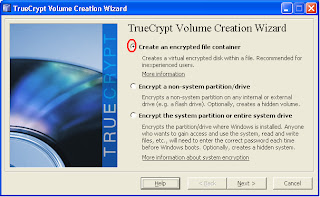

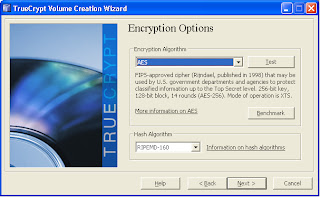
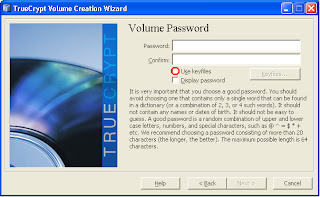


Nessun commento:
Posta un commento